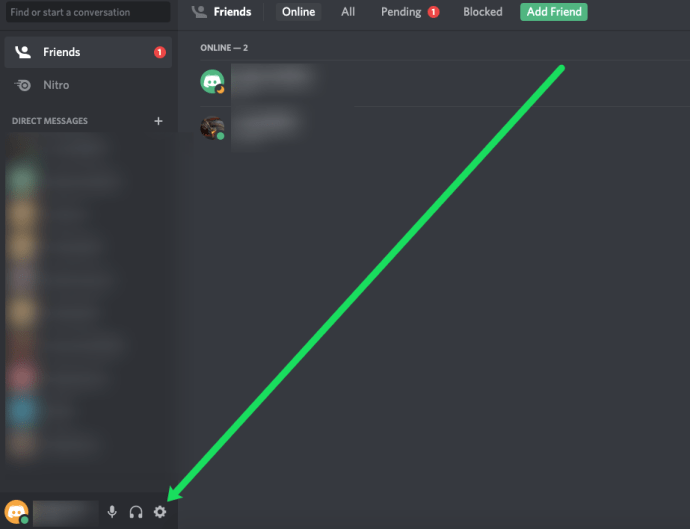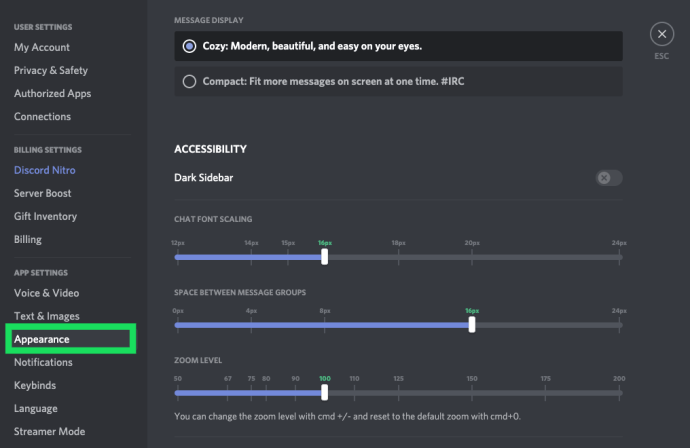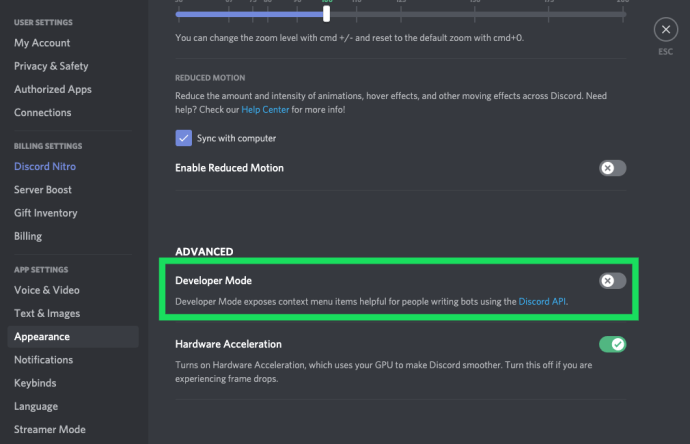Discord ist eines der beliebtesten Tools für Gamer, die einen kostenlosen Text- und VoIP-Dienst suchen. Das Wachstum der Plattform hat den Aufstieg und Fall vieler serverbasierter Gaming-Communitys mit sich gebracht. Discord bietet allen seinen Mitgliedern die Möglichkeit, ihre eigenen Server zu erstellen und das Wachstum basierend auf den Bedürfnissen der Mitglieder zu fördern. Wie Sie sich wahrscheinlich vorstellen können, sind nicht alle Servergemeinschaften gleich aufgebaut, und manchmal werden einige Server für weniger als rechtliche Angelegenheiten erstellt.
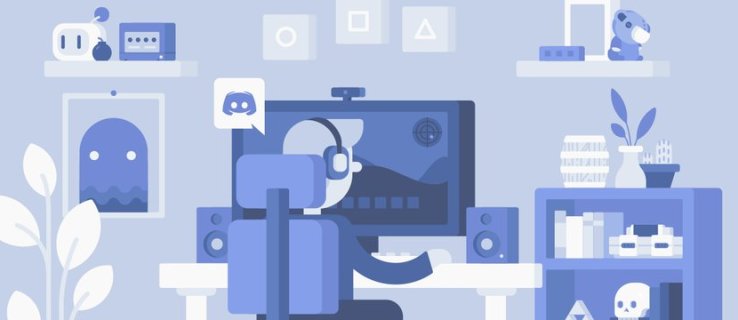
Die Plattform stellt den Nutzern Community-Richtlinien zur Verfügung, deren Missachtung Konsequenzen hat. Es liegt an den Mitgliedern dieser Server, auch denen, die sie gerade besuchen, sicherzustellen, dass jeder auf dem neuesten Stand ist. Für diejenigen, die sich nicht an die Parameter der Richtlinien (oder des Gesetzes) halten, bietet Discord eine Möglichkeit, sie zu melden.
Einen Discord-Server melden
Der Prozess zum Melden von Servern ist im Wesentlichen derselbe, als ob Sie einen einzelnen Benutzer oder eine einzelne Nachricht melden würden. Sie benötigen nur ein paar zusätzliche Informationen. Bevor das Trust & Safety-Team von Discord eine Untersuchung des Problems einleiten kann, müssen Sie einige Dinge tun.
Die Community-Richtlinien
Um zu vermeiden, dass ein Server gemeldet wird, der immer noch den Richtlinien entspricht, sollten Sie ihn zuerst einmal überprüfen. Das Melden eines Servers, der die Richtlinien weiterhin befolgt, kann als gezielte Belästigung angesehen werden, und Sie können sich tatsächlich auf dem Hot Seat wiederfinden. Tun Sie sich also selbst einen Gefallen und lesen Sie zuerst ein wenig. Die vollständige und aktualisierte Liste der Community-Richtlinien findest du hier.
Für einen kurzen Überblick über Dinge, die die Moderatoren von Discord für unerträglich halten:
- Belästigung
- Spam-Nachrichten
- Verletzung von IP-Rechten
- Weitergabe von Kinderpornografie
- Verherrlichung oder Förderung von Selbstmord oder Selbstverletzung
- Verteilen von Viren
- Bedrohung eines anderen Benutzers
- Teilen von Bildern von Blut oder Tierquälerei
Sie sollten auch sicherstellen, dass es sich um ein serverweites Problem und nicht um ein oder zwei einzelne Benutzer handelt. Einen ganzen Server für nur wenige Indiskretionen seiner Mitglieder zu melden, ist ein bisschen extrem. Möglicherweise können Sie die Meldung sogar vollständig vermeiden, indem Sie sich an die Administratoren oder den Besitzer des Servers wenden und sie über die Verstöße informieren. Wenn sie damit einverstanden sind oder zufällig teilnehmen, scheint es natürlich viel gerechtfertigter, den Server zu melden.
Bei allem, was nicht in der obigen Liste enthalten ist, kann es ratsam sein, einen der Moderatoren zu kontaktieren, bevor Sie einen formellen Bericht einreichen. Auch hier sollte nicht eine einzelne Person die Ursache dafür sein, dass ein ganzer Server ausfällt. Genauso gut könnten die Verantwortlichen mit der oder den Verantwortlichen sprechen, treten oder sperren und so eine Eskalation negieren.
Trotzdem können Sie die Person, die Sie stresst, stummschalten oder blockieren, sodass Sie ihre Nachrichten nicht mehr sehen. Es wäre, als ob sie gar nicht existieren würden. Bei einem gesamten Server, der von Verstößen geplagt ist, ist es jedoch am besten, zuerst einige Informationen zu sammeln, bevor Sie Blockierungen ausgeben.
Beweise sind wichtig. Unabhängig davon, was Sie auf dem Server gesehen, gelesen oder gehört haben, müssen Sie alles durchkämmen. Auf diese Weise können Sie jede ID für die beteiligten Benutzer und Nachrichten sammeln. Je mehr Beweise, um Ihre Behauptungen zu untermauern, desto besser. Stellen Sie sicher, dass Sie alle Nachrichten, Bilder und IDs aufbewahren, bis Sie sie Ihrem Bericht hinzugefügt haben.
Bevor Sie die IDs abrufen können, müssen Sie einschalten Entwicklermodus .
Aktivieren des Entwicklermodus
Für diejenigen, die Discord auf einem iOS-Gerät verwenden, müssen Sie nicht unbedingt den Entwicklermodus aktivieren, um eine Nachricht zu melden. Halten Sie einfach Ihren Finger über eine Nachricht, die Sie melden möchten, und tippen Sie auf das große, rote Prüfbericht Option, wenn es auf dem Bildschirm erscheint. Wählen Sie den Grund für die Meldung der Nachricht aus und klicken Sie dann auf Prüfbericht unten im Fenster.
Um jedoch einen Server zu melden, Entwicklermodus muss eingeschaltet sein. Da jeder Beweis hilft, sollten Sie auch die IDs für die Nachrichten sammeln, die Sie melden möchten.
Bevor Sie einen Bericht einreichen, werden die folgenden Informationen benötigt:
- Die Server-IDs für jeden Server, den Sie melden möchten. Jeder Server hat seine eigene ID. Stellen Sie also sicher, dass Sie dokumentieren, welche ID zu welchem Server gehört, um Verwechslungen bei der Darstellung im Bericht zu vermeiden.
- Nachrichtenlinks, die zu Aktivitäten ermutigen, die gegen die von Discord festgelegten Community-Richtlinien verstoßen. Erwerben Sie sie von allen Servern, die Sie melden, ähnlich den Server-IDs. Drei pro Server sollten den Zweck erfüllen, aber je mehr, desto besser.
- Die Benutzer-IDs der Personen, die an der Aktivität teilnehmen. Dies ist nicht mit Benutzername+Tag zu verwechseln. Die Benutzer-ID ist eine feste Einrichtung und kann im Gegensatz zum Benutzernamen nicht geändert werden.
- Um eine kurze Erklärung zu geben, was der Server vorhat. Dieser Schritt ist technisch nicht zwingend erforderlich, aber es kann nicht schaden, sie in die richtige Richtung zu weisen, insbesondere wenn das Problem über einen längeren Zeitraum aufgetreten ist.
So aktivieren Sie den Entwicklermodus auf dem PC ( Desktop- oder Web-App ):
- Gehen Sie zu Benutzereinstellungen indem Sie auf das zahnradförmige Symbol neben Ihrem Benutzernamen in der unteren linken Ecke klicken.
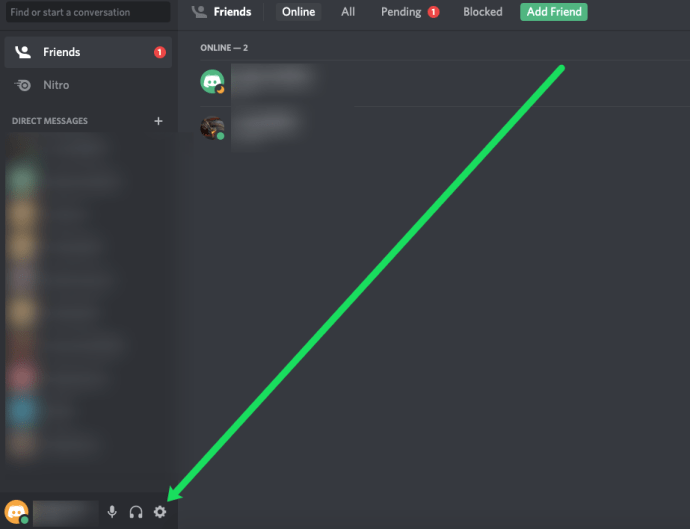
- Wählen Sie dann „Aussehen”-Tab aus dem Menü auf der linken Seite.
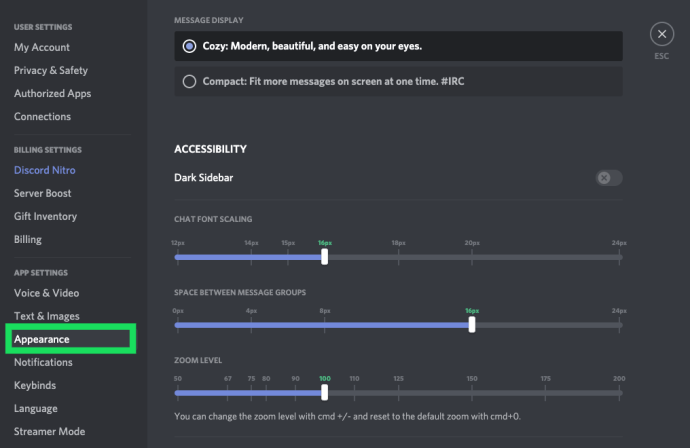
- Scrollen Sie ganz nach unten zum Abschnitt "Erweitert" und schalten Sie den Schalter neben . um Entwicklermodus .
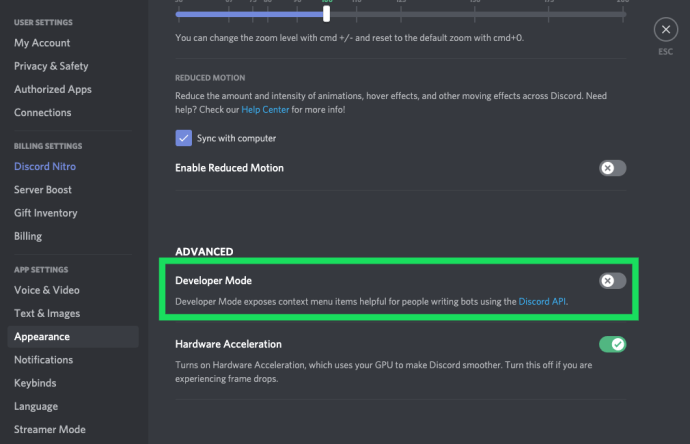
So aktivieren Sie den Entwicklermodus auf iOS Geräte:
- Tippen Sie auf die Speisekarte Symbol (drei vertikal gestapelte Linien) in der oberen linken Ecke des Bildschirms.
- Wenn Sie die Serversymbole links bereits sehen, befinden Sie sich bereits im richtigen Fenster.
- Tippen Sie auf das zahnradförmige Symbol ( Benutzereinstellungen ) befindet sich rechts neben Ihrem Bildschirmnamen am unteren Bildschirmrand.
- Wischen Sie nach oben zum Abschnitt "App-Einstellungen" und tippen Sie auf Aussehen .
- Tippen Sie im Abschnitt "Erweitert" zum Umschalten auf Entwicklermodus An.
- Der Schalter sollte blau sein, wenn der Modus aktiviert ist.

So aktivieren Sie den Entwicklermodus auf Android Geräte:
- Tippen Sie auf die Speisekarte Symbol (drei vertikal gestapelte Linien) in der oberen linken Ecke des Bildschirms.
- Wenn Sie die Serversymbole links bereits sehen, befinden Sie sich bereits im richtigen Fenster.
- Tippen Sie auf das zahnradförmige Symbol ( Benutzereinstellungen ) befindet sich rechts neben Ihrem Bildschirmnamen am unteren Bildschirmrand.
- Wischen Sie nach oben zum Abschnitt "App-Einstellungen" und tippen Sie auf Verhalten .
- Zum Umschalten tippen Entwicklermodus An.

Beziehen der notwendigen IDs für die Berichterstattung
Nachdem der Entwicklermodus auf Ihrem Gerät aktiviert ist, ist es an der Zeit, ein wenig tiefer zu graben und alle erforderlichen IDs zu sammeln. Der Prozess für jede ID variiert leicht je nach benötigter ID und verwendeter App.
SERVER-IDs
So erhalten Sie eine Server-ID mit einem PC (Web- oder Desktop-App):
- Sie müssen mit der rechten Maustaste auf den Namen des Servers klicken, der sich über der Kanalliste befindet.
- Wählen Sie unten in der Liste ID kopieren um es Ihrer Zwischenablage hinzuzufügen.
- Die ID ist eine lange Zahlenfolge.
- Fügen Sie es in Notepad oder ein Word-Dokument ein und vermerken Sie, um welche ID es sich handelt und zu welchem Server es gehört.

So erhalten Sie eine Server-ID mit der Android-App:
- Tippen Sie auf die Speisekarte Symbol (drei vertikal gestapelte Linien) in der oberen linken Ecke des Bildschirms.
- Wenn Sie die Serversymbole links bereits sehen, befinden Sie sich bereits im richtigen Fenster.
- Halten Sie den Namen des Servers über der Kanalliste gedrückt.
- Klicken Sie auf "Weitere Optionen".
- Copy ID ist der letzte Eintrag in der Liste. Tippen Sie darauf, um die ID in die Zwischenablage zu kopieren.
- Sie sollten die ID entweder in eine Dokument-App oder in eine E-Mail einfügen, die Sie an sich selbst senden können.

So erhalten Sie eine Server-ID mit der iOS-App:
- Tippen Sie auf die Speisekarte Symbol (drei vertikal gestapelte Linien) in der oberen linken Ecke des Bildschirms.
- Wenn Sie die Serversymbole links bereits sehen, befinden Sie sich bereits im richtigen Fenster.
- Tippen Sie auf das Dreipunkt-Symbol neben dem Servernamen über der Kanalliste.
- Wählen Sie im Menü die Option ID kopieren aus, um die ID in die Zwischenablage zu kopieren.
- Sie sollten die ID entweder in eine Dokument-App oder in eine E-Mail einfügen, die Sie an sich selbst senden können.

NACHRICHTEN-LINKS
So erhalten Sie einen Message Link über einen PC (Web- oder Desktop-App):
- Bewegen Sie den Mauszeiger über die Nachricht und klicken Sie auf das Dreipunkt-Symbol, das ganz rechts neben der Nachricht angezeigt wird.
- Auswählen Link kopieren aus dem Menü.

Wenn es um mobile Geräte geht, hat nur Android die Möglichkeit, den Message Link zu kopieren. Für iOS-Benutzer müssen Sie sich bei einem PC anmelden und die vorherige Methode ausführen.
So erhalten Sie einen Nachrichtenlink mit der Android-App:
- Tippen und halten Sie die Nachricht.
- Wählen Sie aus dem Popup-Menü Teilen. Dies öffnet ein zusätzliches Menü.
- Teilen sollte sich unten befinden.
- Zapfhahn In die Zwischenablage kopieren aus dem zweiten Menü.

Jetzt können Sie den Link in Ihren Bericht einfügen.
„Was ist, wenn die Nachrichten gelöscht wurden, bevor ich Zeit habe, die Links zu kopieren?“
Sobald eine Nachricht gelöscht wurde, ist der Inhalt verschwunden, ohne jegliche Aufzeichnungen, die jemals erstellt wurden. Wenn die Nachrichten oder Inhalte, die Sie melden möchten, bereits gelöscht wurden, kann das Trust & Safety-Team von Discord sie nicht wiederherstellen.
Sie können den Bericht auch ohne die Nachrichtenlinks einreichen, aber das Vertrauens- und Sicherheitsteam wird es erheblich schwerer haben, das Problem zu untersuchen. Dies führt dazu, dass keine Maßnahmen für den vorgeschlagenen Verstoß ergriffen werden.
BENUTZER-IDs
So erwerben Sie eine Benutzer-ID mit einem PC (Web- oder Desktop-App):
- Suchen Sie die Nachricht, die den Verstoß aufweist, und klicken Sie mit der rechten Maustaste auf den Benutzernamen, der sie gesendet hat.
- Wählen Sie unten in der Liste ID kopieren .
- Fügen Sie dies in eine Textdatei oder Notiz ein und kommentieren Sie es korrekt mit der Benutzer-ID und dem Benutzernamen, um Sie später nicht zu verwirren.

Auch wenn der Benutzer seinen Namen ändert, wird die Benutzer-ID ihn weiterhin identifizieren.
So erhalten Sie eine Benutzer-ID mit einem Mobilgerät (iOS- oder Android-App):
- Sie müssen zum "Benutzerprofil" gehen. Wischen Sie auf dem Server nach links, um eine Mitgliederliste aufzurufen.
- Suchen Sie das Mitglied und tippen Sie auf seinen Benutzernamen.
- Tippen Sie im gerade aufgerufenen Menü auf Profil .
- Tippen Sie auf dem Bildschirm "Benutzerprofil" auf das Dreipunkt-Symbol in der oberen rechten Ecke.
- Tippen Sie auf ID kopieren aus dem neuen Menü.
BERICHTERSTATTUNG
Sobald alle IDs und Informationen erfasst wurden, können Sie die Informationen an das Vertrauens- und Sicherheitsteam von Discord senden.
Die folgenden Informationen benötigen Sie für jeden Abschnitt:
- Mit was können wir dir helfen? – Wenn Sie einfach auf den obigen Link klicken, sollte dieses Feld bereits mit Trust & Safety gefüllt sein. Ist dies nicht der Fall, wählen Sie es aus den verfügbaren Optionen im Dropdown-Menü aus.
- Ihre E-Mail-Adresse – Gib die E-Mail-Adresse ein, mit der du dich bei Discord angemeldet hast.
- Berichtstyp – Wählen Sie aus den verfügbaren Optionen im Dropdown-Menü aus, welche Art von Verstoß aufgetreten ist.
- Beschreibung – Geben Sie eine kurze Beschreibung des Verstoßes und den Grund der Meldung sowie die von Ihnen als Beweismittel erworbenen Ausweise ein.
- Anhänge – Wenn Sie einem Notiz- oder Word-Dokument alle IDs hinzugefügt haben, können Sie es hier als Anhang hochladen. Es ist auch sehr nützlich, wenn Sie sich entschieden haben, die Verstöße als Beweis zu scannen. Sie können sie hier hochladen.
Wenn Sie mit dem Bericht fertig sind, klicken Sie auf das Prüfbericht Knopf unten befindet. Der Bericht geht an die zuständige Abteilung und es wird eine Untersuchung eingeleitet.
Zurückziehen eines Berichts
Vielleicht warst du ein bisschen zu eifrig, etwas zu melden, von dem du dachtest, dass es einen Verstoß darstellt, aber du musstest die Community-Richtlinien von Discord noch einmal überprüfen. Es stellt sich heraus, dass es sich bei dem, was passiert ist, überhaupt nicht um einen Verstoß handelt. Das Senden von Falschmeldungen verstößt gegen die Nutzungsbedingungen von Discord, daher wäre es in Ihrem besten Interesse, sich so schnell wie möglich an den Support zu wenden.
Auf dem Handy können Sie einfach auf die Twitter-Seite von Discord gehen, ihnen eine DM senden und die Situation erklären. Sie müssen die mit Ihrem Discord-Konto verknüpfte E-Mail-Adresse angeben, damit sie den Bericht löschen und löschen können. Kein Schaden, kein Foul.
Sie können dasselbe auch auf einem Desktop tun oder einfach eine kurze Anfrage an den Discord-Support senden, und dieser sollte sich innerhalb weniger Minuten bei Ihnen melden.